User manual
Table Of Contents
- Khởi đầu đúng
- Làm quen với máy tính của bạn
- Kết nối mạng
- Kết nối với mạng không dây
- Kết nối với mạng có dây—LAN (chỉ với một số sản phẩm nhất định)
- Thưởng thức các tính năng giải trí
- Điều hướng màn hình
- Quản lý năng lượng
- Bảo trì máy tính của bạn
- Bảo mật máy tính và thông tin của bạn
- Sử dụng mật khẩu
- Sử dụng Windows Hello (chỉ với một số sản phẩm nhất định)
- Sử dụng phần mềm bảo mật Internet
- Cài đặt bản cập nhật phần mềm
- Sử dụng HP Touchpoint Manager (chỉ một số sản phẩm nhất định)
- Bảo mật mạng không dây của bạn
- Sao lưu các ứng dụng phần mềm và thông tin của bạn
- Sử dụng cáp an toàn tùy chọn (chỉ dành cho một số sản phẩm nhất định)
- Sử dụng Setup Utility (BIOS)
- Sử dụng HP PC Hardware Diagnostics (UEFI)
- Sao lưu, lưu trữ, và khôi phục
- Thông số kỹ thuật
- Phóng tĩnh điện
- Khả năng tiếp cận
- Bảng chú dẫn
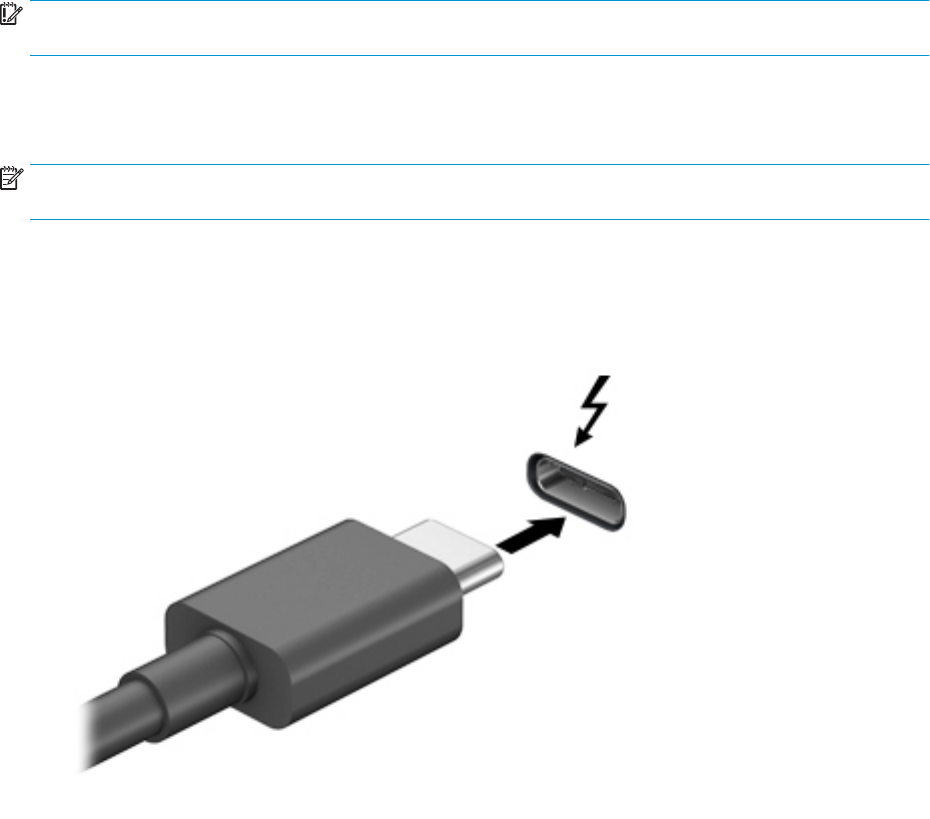
Để nâng cao cảm giác thích thú khi xem, hãy dùng một trong những cổng video trên máy tính để kết
nối với màn hình ngoài, máy chiếu hoặc TV.
QUAN TRỌNG: Hãy đảm bảo rằng thiết bị ngoài được kết nối với đúng cổng trên máy tính bằng
đúng cáp. Làm theo các hướng dẫn của nhà sản xuất thiết bị.
Để biết thông tin về việc sử dụng các tính năng video của bạn, hãy tham khảo HP Support Assistant.
Kết nối với các thiết bị video bằng cáp USB Type-C
GHI CHÚ: Để kết nối thiết bị USB Type-C với máy tính của bạn, bạn cần có cáp USB Type-C, được
mua riêng.
Để xem đầu ra hiển thị có độ phân giải cao hoặc video trên thiết bị ngoài, kết nối thiết bị theo hướng
dẫn sau:
1.
Kết nối một đầu của cáp USB Type-C với cổng USB Type-C trên máy tính.
2.
Kết nối đầu còn lại của cáp với thiết bị ngoài.
3.
Nhấn f4 để thay đổi hình ảnh màn hình máy tính giữa 4 trạng thái hiển thị.
●
Chỉ màn hình máy tính cá nhân: Chỉ xem hình ảnh màn hình trên máy tính.
●
Sao chép: Xem hình ảnh màn hình đồng thời trên cả máy tính và thiết bị ngoài.
●
Mở rộng: Xem hình ảnh màn hình được mở rộng trên cả máy tính và thiết bị ngoài.
●
Chỉ màn hình thứ hai: Chỉ xem hình ảnh màn hình trên thiết bị ngoài.
Mỗi lần bạn nhấn f4, trạng thái hiển thị sẽ thay đổi.
Sử dụng video 23










